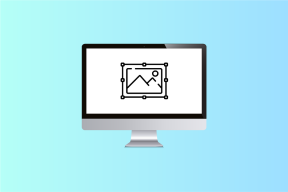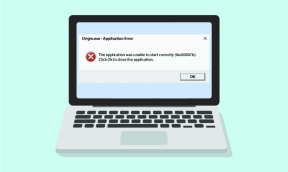Kaip eksportuoti tvarkykles naudojant „PowerShell“.
Įvairios / / November 28, 2021
Na, ar girdėjote apie „PowerShell“? Na, tai komandų eilutės apvalkalas ir scenarijų kalba, skirta sistemos administravimui sistemoje „Windows“. Naudodami „Windows 10“ gausite naujausią „PowerShell“ versiją, kuri yra 5.0 versija. „PowerShell“ yra naudingas įrankis „Windows“, kurią galima naudoti kai kuriems nuostabiems dalykams, pvz., standžiojo disko skaidymui, sukurti sistemos vaizdus ir tt Šiandien kalbėsime apie konkretų „PowerShell“ naudojimą, kuris eksportuoja visas jūsų sistemos tvarkykles į išorinę USB atmintinę ar DVD diską ir pan. Tai padeda kurti atsargines visų sistemos tvarkyklių kopijas, o jei ateityje prireiks kokių nors tvarkyklių, galėsite lengvai atkurti tvarkykles iš USB atmintinės tvarkyklės arba CD / DVD.
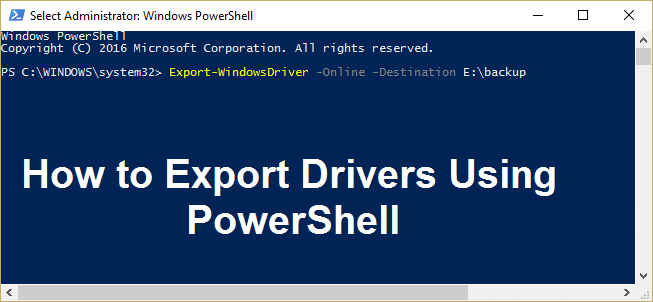
Nereikia jų saugoti išoriniame diske, taip pat galite sukurti atsarginę kopiją standžiajame diske ir, jei reikia, naudoti šią vietą tvarkyklėms atkurti. Tačiau patariama sukurti atsarginę kopiją išorinėje vietoje, nes jei sistema sugenda, turite būdą atkurti tvarkykles. Taigi, negaišdami laiko, pažiūrėkime, kaip eksportuoti tvarkykles naudojant „PowerShell“ sistemoje „Windows 10“.
Kaip eksportuoti tvarkykles naudojant „PowerShell“.
Būtinai sukurti atkūrimo tašką tik tuo atveju, jei kas nors negerai.
1. Tipas Powershell „Windows“ paieškoje, tada dešiniuoju pelės mygtuku spustelėkite „PowerShell“ ir pasirinkite Paleisti kaip administratorius.

2. Dabar komandoje įveskite šią komandą ir paspauskite Enter:
Eksportas – Windows tvarkyklė – Prisijungęs – Paskirties vieta G:\atsarginė kopija
Pastaba:G:\atsarginė kopija yra paskirties katalogas, kuriame būtų visos tvarkyklės atsarginės kopijos, jei norite, kad kita vieta arba kita tvarkyklės raidė įvestumėte pirmiau pateiktos komandos pakeitimus ir paspauskite Enter.

3. Ši komanda leis „Powershell“ pradėti eksportuoti tvarkykles į aukščiau nurodytą vietą, kurią nurodėte, ir palaukti, kol procesas bus baigtas.
4. Jei norite išgauti tvarkykles iš „Windows“ šaltinio vaizdo, turite paleisti šią komandą „PowerShell“ ir paspausti Enter:
Eksportuoti - Windows tvarkyklė - Kelias C:\Windows-image -Paskirties vieta G:\atsarginė kopija
Pastaba: čia C:\Windows-image yra „Windows“ šaltinio vaizdo kelias, todėl būtinai pakeiskite jį „Windows“ vaizdo keliu.
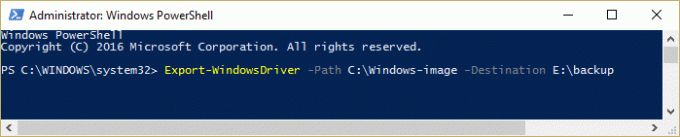
Rekomenduojamas:
- Kaip pakeisti darbalaukio piktogramų tarpus „Windows 10“.
- Pataisyti „Windows Resource Protection“ aptiko sugadintus failus, bet nepavyko kai kurių iš jų pataisyti
- Kaip ištaisyti „Windows“, įstrigusį „splash“ ekrane
- Rodyti arba slėpti aplankų sujungimo konfliktus sistemoje „Windows 10“.
Tai jūs sėkmingai išmokote Kaip eksportuoti tvarkykles naudojant „PowerShell“. Jei vis dar turite klausimų apie šį vadovą, nedvejodami užduokite juos komentarų skiltyje.